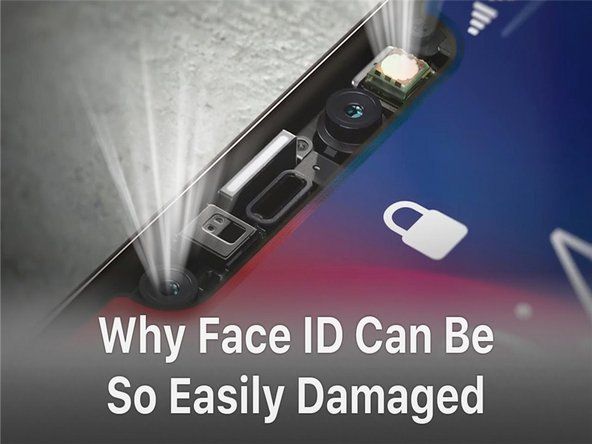Opiskelijoiden toimittama Wiki
Mahtava koulutusryhmämme opiskelijaryhmä teki tämän wikin.
Laite ei tunnista USB-liitäntää
Kun liitän hiiren tietokoneeni USB-porttiin, mitään ei tapahdu.
USB: tä ei ole kytketty oikein
Hiiri ei ehkä rekisteröidy tietokoneeseen, koska sitä ei ole kytketty oikein. Tarkista, onko USB kytketty kunnolla.
Tietokone on käynnistettävä uudelleen
Joskus kaikki tietokoneen tarvitsee vain uudelleenkäynnistys toimiakseen uudelleen kunnolla. Irrota hiiri, käynnistä tietokone uudelleen ja kytke sitten hiiri takaisin.
Synapse-ohjain on vioittunut
Ennen kuin jatkat, yritä liittää toinen USB-laite tietokoneeseesi. Jos se toimii, jatka sitten oppaan kanssa. Se ei ole sinun tietokoneesi, vaan hiiri. Tarvitset varahiiren (anteeksi!). Irrota DeathAdder Chroma ja poista Synapse tietokoneeltasi varahiirellä. Kun se on valmis, käynnistä tietokone uudelleen ennen lataaminen ja asennetaan Synapse uudelleen. Käynnistä tietokone uudelleen ja kytke DeathAdder Chroma takaisin.
USB-kaapeli on viallinen
USB-kaapeli ei ehkä enää toimi kunnolla, varsinkin jos siinä on taittumia. Mene meidän USB-kaapelin opas oppia muuttamaan se.
USB-portti on rikki
On mahdollista, että tietokoneen USB-portti ei toimi oikein. Jos olet kokeillut toista USB-laitetta ja se ei myöskään toimi, sinun on ehkä tehtävä tietokoneen vianmääritys.
Hiiren kaksoisnapsautukset
Kun napsautan hiirellä kerran, se kaksoisnapsauttaa sen sijaan.
Synapse-laiteohjelmisto tarvitsee päivityksen
Synapse-laiteohjelmisto saattaa olla vanhentunut. Voit päivittää sen uusimpaan versioon ladata ja asenna laiteohjelmistopäivitys.
Painikekytkimellä on likaantumista
Painikekytkimen alla saattaa olla vähäistä pölyä tai tahmeaa jäännöstä. Meidän Emolevyn opas näyttää kuinka avaat hiiren sen puhdistamiseksi.
Vierityspainike ei toimi
Kun kaksoisnapsautan hiiren vierityspyörää, mitään ei tapahdu.
Vierityspyörän painikkeella on likaa
Painike, jota painat vieritysklikkauksen aikana, on saattanut olla pölyinen tai tahmea. Kokeile Vierityspyöräopas oppia pääsemään puhdistuspainikkeeseen.
Vierityspyörän painike on jumissa
Joskus pelaaminen kovaa ja riittävän pitkää tarkoittaa, että vierityspyörän painama painike vierityksen napsautuksen aikana jää hieman jumiin. Katso Vierityspyöräopas oppia kuinka korjata ongelma itse!
Hiiri ei syty
Kun liitän hiiren tietokoneeseen, sen valot eivät syty.
USB: tä ei ole kytketty oikein
USB-yhteys voi olla löysä. Tarkista, että USB-kaapeli on kytketty kunnolla tietokoneen USB-porttiin.
Tietokone ei tunnista USB-liitäntää
Toimiiko hiiri edelleen, jopa ilman valoja? Jos näin ei ole, tietokone ei ehkä tunnista, että hiiri on kytketty. Mene Laite ei tunnista USB-liitäntää osa tätä vianmääritysopasta.
Universal C Runtime tarvitsee päivityksen
On mahdollista, että Windowsin Universal CRT -käyttöjärjestelmän komponentti, jota tarvitaan Razer Chroma -laitteiden valotehosteiden näyttämiseen, ei ole uusin versio. Lataa ja asenna se tässä .
Kohdistin ei liiku
Kun liikutan hiirtä, kohdistin ei liiku sen mukana.
Anturi ei ole puhdas
Hiiresi anturi voi olla likainen. Puhdista anturi Q-kärjellä, joka on kevyesti päällystetty hankaavalla alkoholilla. Anna anturin kuivua 5 minuuttia, ennen kuin yrität hiirtä uudelleen.
Pinnan kalibrointi on nollattava
Jos hiirelläsi on pintakalibrointi, se on ehkä nollattava. Kytke hiiri paikalleen ja aseta se tasaiselle alustalle. Pidä vasenta napsautusta, hiiren kakkospainiketta ja hiiren pyörän painikkeita painettuna samanaikaisesti 7 sekunnin ajan ja nollaa sitten kalibrointi Synapsiin.
Synapse-ohjain tarvitsee päivityksen
Synapse-ohjaimesi saattaa tarvita päivityksen. Mennä tässä ladataksesi oikean version tietokoneellesi, asenna se sitten noudattamalla ohjeita.